php小編子墨帶你探索如何在aida64硬體偵測工具中設定Asetek風扇轉速的方法。透過調整風扇轉速,可以有效控制硬體溫度,提升效能。在本文中,我們將詳細介紹如何在aida64中進行設置,讓你輕鬆實現對Asetek風扇轉速的調節,讓你的硬體保持最佳狀態。
第一步:點選「AIDA64」(如圖)。

第二步:在「AIDA64」視窗中,點選「檔案」(如圖所示)。
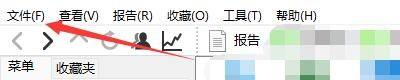
第三步:在彈出下拉欄中,點選「設定」(如圖)。

第四步:在「設定」視窗中,點選「硬體監視工具」(如圖所示)。

第五步:在“硬體監視工具”視窗中,勾選“設定Asetek風扇轉速”,並設定風扇轉速,如:設定為100%,100%(如圖所示)。

第六步:點選「ok」即可(如圖)。
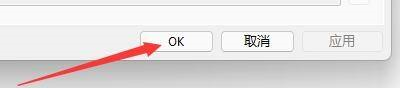
以上是aida64硬體偵測工具如何設定Asetek風扇轉速-aida64設定Asetek風扇轉速的方法的詳細內容。更多資訊請關注PHP中文網其他相關文章!




